Realtime-app-gegevens lezen met .NET Aspire Dashboard in Azure Container Apps (preview)
In het .NET Aspire-dashboard worden livegegevens weergegeven over de werking van toepassingen en andere resources in een omgeving.
De volgende afbeelding is een schermopname van een traceringsvisualisatie die wordt gegenereerd door het .NET Aspire Dashboard.
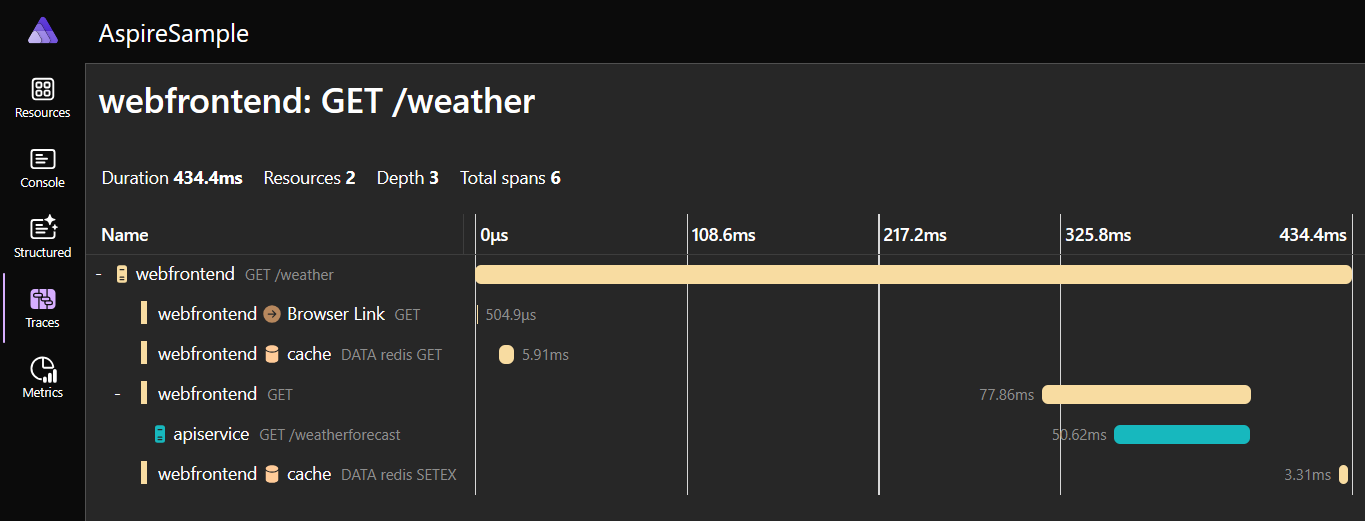
De informatie die op het dashboard wordt weergegeven, is afkomstig uit twee bronnen:
OpenTelemetry (OTel), een opensource-bibliotheek voor het bijhouden van traceringen, metrische gegevens en logboeken voor uw toepassingen. In deze documentatie vindt u meer informatie over de integratie van het Aspire-dashboard met OTel.
- Traceringen volgen de levenscyclus van aanvragen: hoe een aanvraag wordt ontvangen en verwerkt wanneer deze tussen verschillende onderdelen van de toepassing wordt verplaatst. Deze informatie is handig voor het identificeren van knelpunten en andere problemen.
- Metrische gegevens zijn realtimemetingen van de algemene status en prestaties van de infrastructuur, bijvoorbeeld hoeveel CPU-resources worden verbruikt en hoeveel transacties de toepassing per seconde verwerkt. Deze informatie is handig voor inzicht in de reactiesnelheid van uw app of het identificeren van vroegtijdige waarschuwingssignalen van prestatieproblemen.
- Logboeken registreren alle gebeurtenissen en fouten die plaatsvinden tijdens het uitvoeren van de toepassing. Deze informatie is handig om te vinden wanneer er een probleem is opgetreden en gecorreleerde gebeurtenissen.
De Kubernetes-API biedt informatie over de onderliggende Kubernetes-pods waarop uw toepassing wordt uitgevoerd en de bijbehorende logboeken.
Het dashboard is beveiligd tegen onbevoegde toegang en wijziging. Als u het dashboard wilt gebruiken, moet een gebruiker schrijfmachtigingen of hoger hebben, met andere woorden: ze moeten inzender of eigenaar zijn in de omgeving.
Het dashboard inschakelen
Tip
Hoewel u de portal als optie hebt, is de aanbevolen methode voor het inschakelen van uw dashboard met azd. Als u problemen ondervindt met het gebruik van de portal, maakt u een probleem in de GitHub-opslagplaats van Container Apps.
U kunt het .NET Aspire Dashboard inschakelen voor elke bestaande container-app met behulp van de volgende stappen.
Ga naar de Azure Portal.
Blader naar uw container-app.
Zoek op de pagina Overzicht het label .NET Aspire Dashboard en selecteer Inschakelen. Met deze actie wordt de pagina instellingen voor .NET Aspire Dashboard geopend.
Schakel op de instellingenpagina naast het label .NET Aspire Dashboard het selectievakje Ingeschakeld in . U kunt de andere instellingen op deze pagina negeren, omdat ze betrekking hebben op logboekregistratie in plaats van op het .NET Aspire Dashboard.
Zoek op de pagina Overzicht voor uw container-app het label .NET Aspire Dashboard . De inschakelende koppeling is vervangen door een koppeling dashboard openen. Selecteer deze koppeling. Mogelijk moet u de overzichtspagina opnieuw laden om de koppeling weer te geven.
U kunt ook de dashboardinstellingen van .NET Aspire vinden door naar uw Container Apps-omgeving te bladeren en opties voor bewakingslogboekregistratie>te selecteren.
U kunt het .NET Aspire-dashboard inschakelen in elke bestaande container-app-omgeving met behulp van de volgende opdrachten. Vervang de <PLACEHOLDERS> waarden door uw waarden.
az containerapp env dotnet-component create \
--environment <ENVIRONMENT_NAME> \
--name aspire-dashboard \
--resource-group <RESOURCE_GROUP_NAME>
De create opdracht retourneert de dashboard-URL die u in een browser kunt openen.
U kunt het .NET Aspire Dashboard inschakelen voor elke bestaande container-app met behulp van de volgende stappen.
dotnet new aspire-starter
azd init --location westus2
azd config set aspire.dashboard on
azd up
De up opdracht retourneert de dashboard-URL die u in een browser kunt openen.
Probleemoplossing
Raadpleeg de volgende items als u problemen ondervindt met het inschakelen van uw dashboard:
Het kan tot twee minuten duren voordat het dashboard is geactiveerd. Als u naar het dashboard wilt gaan voordat het klaar is, retourneert de server een
404of421meer fouten.Als er een
421fout 'Verkeerd gericht verzoek' optreedt, sluit u het browservenster, wacht u enkele minuten en probeert u het opnieuw.Mogelijk ontvangt u een verificatiefout bij het openen van het dashboard met de tekst 'Kan gebruiker niet verifiëren met aangevraagde resource'.
Dit probleem treedt op omdat machtigingen voor beveiligingsgroepen niet worden doorgegeven aan de container-app-omgeving. Als u dit probleem wilt oplossen, moet u uzelf expliciet de rol Inzender of Eigenaar geven in uw Container Apps-omgeving. U kunt dit doen via de volgende stappen:
- Navigeer naar de resource:
- Open Azure Portal en zoek naar uw container-app-omgeving.
- Toegang tot de blade Toegangsbeheer (IAM):
- Klik op Toegangsbeheer (IAM) voor de container-app-omgeving.
- Bestaande roltoewijzingen controleren:
- Controleer of u (of uw account) rollen hebt toegewezen. Houd er rekening mee dat machtigingen momenteel niet worden doorgegeven via beveiligingsgroepen.
- Als u dat niet bent, volgt u de resterende stappen om de rol toe te wijzen.
- Expliciete roltoewijzing: - Klik op Roltoewijzing toevoegen>. - Kies rol: Inzender of Eigenaar, indien van toepassing op het vereiste toegangsniveau. - Wijs de rol expliciet toe aan uw gebruikersaccount (bijvoorbeeld youremail@domain.com).
- Opslaan en bevestigen:
- De wijzigingen opslaan. Zorg ervoor dat de rol zichtbaar is in de sectie Roltoewijzingen.
- Dashboardtoegang controleren:
- Test door toegang te krijgen tot het Aspire-dashboard. Als u de fout blijft zien, neemt u contact op met ons team.
- Navigeer naar de resource: